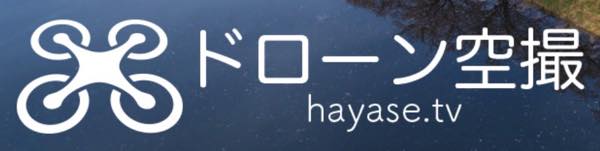過去にもゲームコントローラーを楽器にする、というのは試したことがあるのですが、今回はリリース時から気になっていたPS5のAccess コントローラーを試してみました。
Access コントローラーというのは、アクセシビリティに配慮して自由にカスタマイズすることによって、手に持たずに片手でも操作できる、といったことも可能なコントローラーです。詳しくは以下の公式サイトをご覧ください。
Access コントローラー | 幅広いカスタマイズが可能なPS5用コントローラーキット (日本)
Access コントローラーの開封
箱の時点でアクセシビリティを考慮してあり、力をほとんど必要なく簡単に開封することができます。

基本軽く引っ張るだけ

自分が使いやすいようにカスタマイズできる、変更可能なパーツが綺麗に並んでいます。

底面には固定できる穴が用意されています。

ボタンの配置やレイアウトをプロファイルとして作成し、3つまで登録することができます。

パーツを取り付けた一例ですが、スティックやボタンは自由に変更することができます。

Max8を利用して楽器にしてみた
いつも通り⁉Max8を使ってプログラミングをして演奏をできるようにしてみました。前に作ったCommand Soundと同じような仕組みなのですが、Command Soundはスティックの位置+ボタンで音を出していたのに対して、今回はボタンの配置場所で位置がわかりそれを押すだけで音がなります。
そのためミスも少なくなりやりやすくなったかと思います。
ボタンの配置
ボタン配置は以下のようになっています。

- ボタンの方に時計回りにドレミファソラシドを配置
- スティックを上に倒しながらだと1オクターブ上がる、下に倒しながらだと1オクターブ下がる
- スティックを右に倒しながらだと半音上がる、左に倒しながらだと半音下がる
実際に演奏した動画は以下です。1オクターブ上がる下がる、半音上がる下がる、1オクターブ上げながら半音上がる下がる、など実現しています。また、こぎつねの歌を演奏してみました。
慣れてくれば結構自在に演奏できそうです。音源に関してはMax上で簡単なシンセサイザーを作って鳴らしていますが、もちろんMIDIとして扱いDTMで使われているソフトウェア・シンセサイザーやサンプラーを鳴らすことも実現可能です。
また、Access コントローラーみは4つの拡張端子があるので、フットコントローラーなどとも組み合わせることができるので、様々な構成を作り出すことができます。
いつものようにゲームにはまだ利用していないのですが(笑)、コントローラーとしての可能性は非常にありそうです。